[CSS] Flexbox 이해하기
필자는 웹 페이지의 레이아웃을 구성하기 위해 float와 position 등의 속성을 주로 이용했다. 그러나 Flexbox의 등장 이후 사용 빈도가 현저히 줄어들었다. 이 글에서는 Flexbox에 대해 설명하고, 예제를 통해 어떻게 활용 할 수 있는지 알아보고자 한다.
Flex container & Flex item
flexbox는 flex container와 flex item으로 구성된다. flex container는 flex item들을 감싸서 컨테이너 역할을 하는 DOM 엘리먼트로 display: flex | flex-inline 속성을 통해 지정할 수 있다. flex item은 flex container 하위 DOM 엘리먼트를 뜻한다.
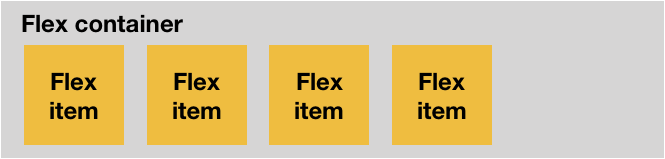
Flexbox에 존재하는 두 개의 축
flexbox에는 main axis와 cross axis 두 개의 축이 존재한다. flex item은 main axis의 방향에 따라 정렬된다. 그래서 축 설정에 따라 렌더링 결과가 달라진다. 때문에 두 축에 대해 정확히 이해하고 있어야 한다.
축의 방향은 flex container의 flex-direction 속성을 이용해 결정할 수 있다.
flex-direction: row일 경우
main axis는 왼쪽에서 오른쪽으로(→), cross axis는 위에서 아래로(↓) 진행된다. flex item들은 한 줄로 정렬되며, 첫번째 요소가 가장 왼편에 존재하게 된다.
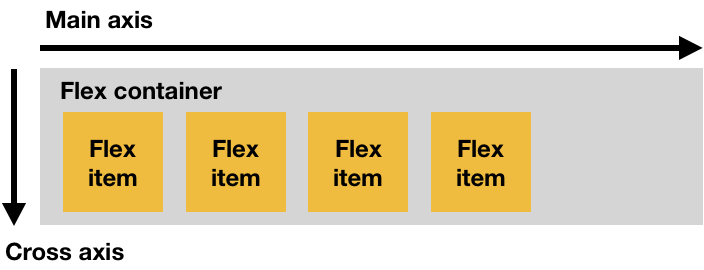
flex-direction: column일 경우
main axis는 위에서 아래로(↓), cross axis는 왼쪽에서 오른쪽으로(→) 진행된다. flex item들은 한 줄에 한 개의 요소만 존재하고 블럭 형태로 쌓이게 된다. 이때 가장 첫번째 요소가 가장 위에 존재한다.
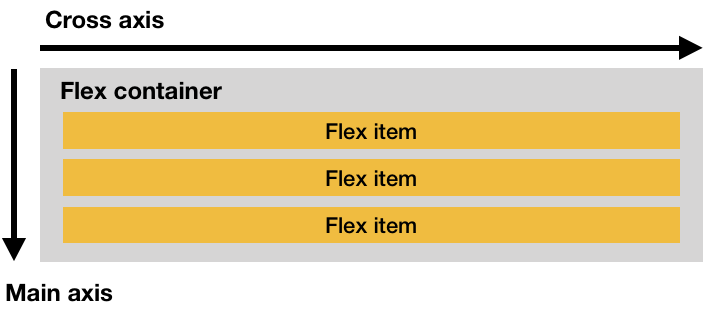
Flexbox 주요 CSS 속성
flex container와 flex item은 각자 다른 CSS속성을 사용할 수 있다. 각 속성을 알아보자.
- flex container:
flex-direction,justify-content,align-items,flex-wrap등 - flex item:
flex-grow,flex-shrink,flex-basis,flex,order등
flex-direction
flex-direction: row|row-reverse|column|column-reverse
위에서 설명했듯, flex-direction은 flexbox 양 축의 방향을 결정한다. row와 column이 주로 사용되며 row-reverse, column-reverse는 각각 row, column의 역방향으로 flex item이 정렬된다. 이는 DOM 구조와 화면에 보여지는 순서가 달라짐을 뜻한다. 이러한 불일치는 스크린 리더의 도움을 받는 사람들에게 부정적인 영향을 끼칠 수 있다.
justify-content
justify-content: center|flex-start|flex-end|space-around|space-between
justify-content 속성은 flex item들의 main axis 상 위치/여백을 결정한다. 주로 사용되는 속성 값은 다음과 같다.
flex-start: main axis의 시작 지점부터 flex item이 시작된다.center: flex item이 main axis 중앙으로 정렬된다.flex-end: flex item이 main axis 끝 지점부터 정렬된다.space-around: flex item이 동일한 여백으로 정렬된다. 이 때 flex container의 시작과 끝 지점에는 flex item 사이 여백의 1/2에 해당하는 여백이 들어간다.space-between: flex item이 동일한 여백으로 정렬된다.space-around와는 다르게 flex container의 시작과 끝에는 여백이 존재하지 않는다.
align-items
align-items: flex-start|center|flex-end|stretch
justify-content 속성이 main axis에 영향을 준다면, align-items는 cross axis 상 위치/여백을 조정하는 속성이다. flex-start, flex-end, center는 바라보는 축만 다를뿐, justify-content와 동일한 기능을 수행한다. stretch는 flex item의 높이를 cross axis의 길이와 동일하게 세팅한다.
flex-wrap
flex-wrap: nowrap|wrap|wrap-reverse
flexbox는 main axis를 기준으로 1개 라인만 생성된다. 그러나 flex-wrap 속성을 wrap으로 지정하면 flex container main axis 길이가 flex items 전체 길이보다 작을 경우 다음 라인으로 레이아웃이 밀리게 된다.
flex-grow
flex-grow: <number>
flex-grow 속성을 지정하면 flex container의 길이가 소속된 flex item들의 길이보다 클 경우, flex item의 길이가 확장되는 비율을 지정할 수 있다. 기본값인 0으로 설정되어 있으면 flex item본연의 길이가 유지된다. 아래 예제를 보면 flex-grow 값이 각각 1, 2, 3으로 지정되었을 경우 각 item의 크기도 1, 2, 3배로 지정되는 것을 확인 할 수 있다.
flex-shrink
flex-shrink: <number>
flex-shrink는 flex-grow와 반대로 flex item의 길이가 축소되는 비율을 지정할 수 있다. 아래 예제를 보면 flwx-shrink값이 0인 경우, flex item의 크기(120px + margin 20px)가 flex container를 초과했을 때 크기가 줄어들지 않는다. 이와 반대로 flex-shrink값이 지정되어 있을 경우 비율에 맞게 각 flex item의 길이가 줄어드는 것을 확인 할 수 있다.
flex-basis
flex-basis: <width>
앞서 살펴보았듯, flex item은 flex-grow, flex-shrink에 의해 그 크기가 가변적이다. flex-basis는 이러한 크기 변화가 일어나기 전의 초기 값을 지정한다. <width> 위치에는 px, em, % 등 크기를 표현하는 모든 단위를 사용할 수 있다.
flex
flex: flex-grow flex-shrink flex-basis
flex을 이용하면 위에서 살펴본 flex-grow, flex-shrink, flex-basis 속성을 한 번에 지정할 수 있다. flex는 자주 사용되는 몇가지 셋팅 값을 키워드로 미리 지정하여 제공한다.
initial: 0 1 auto - 크기의 축소만 발생하며 기본 크기는width,height등의 속성에 의해 결정된다.auto: 1 1 auto - 크기의 확장/축소가 일어나며 기본 크기는width,height등의 속성에 의해 결정된다.none: 0 0 auto - 크기의 확장/축소가 일어나지 않으며 기본 크기는width,height등의 속성에 의해 결정된다.
order
order: <number>
order 속성을 지정하면 해당 순서에 따라 flex item의 정렬 순서가 변경된다. 아래 예제를 보면 order: 3 flex item은 실제 DOM 엘리먼트 순서는 가장 첫번째이다. 하지만 order 값이 가장 크기 때문에 가장 마지막 위치에 랜더링된다.
Flex 활용 예제
컨텐츠 수평/수직 중앙 정렬
기존에는 수평/수직 중앙 정렬을 위해 position, top, left, transform, line-height, margin 등의 속성을 이용했다. flexbox를 이용하면 다음과 같이 손쉽게 구현할 수 있다.
.flex-container {
display: flex;
justify-content: center; // 수평 정렬
align-items: center; // 수직 정렬
}
margin: auto를 활용한 콘텐츠 정렬
flex item에 margin: auto;를 지정하면 flex container에 남아있는 여백을 모두 마진으로 잡는다. 이를 이용해 보다 편리하게 레이아웃을 구성할 수 있다.
.flex-container {
display: flex;
}
.flex-item {
margin-right: auto; // 남아있는 여백을 모두 margin-right로 사용
}
무한 수평 스크롤 레이아웃
flex-wrap 속성이 nowrap일 경우 flex container는 flex item의 길이가 아무리 커도 1개의 라인으로 표시한다. 이러한 특징을 이용해 수평 스크롤 레이아웃을 구성할 수 있다.
.flex-container {
display: flex;
overflow-x: scroll; // flex item의 갯수가 많아졌을 경우 스크롤 발생
width: 400px; //일정 길이의 너비 지정
}
마무리
flexbox에 익숙해지면 이전보다 훨씬 간결하게 레이아웃을 구성할 수 있다. 심지어 반응형 레이아웃에 대한 대응까지 수월해진다. 프론트앤드 개발자에게 flexbox는 강력한 무기로 자리 잡았다. 다음 글에서는 프론트앤드의 또 다른 무기, Grid layout에 대해 다뤄보려고 한다.
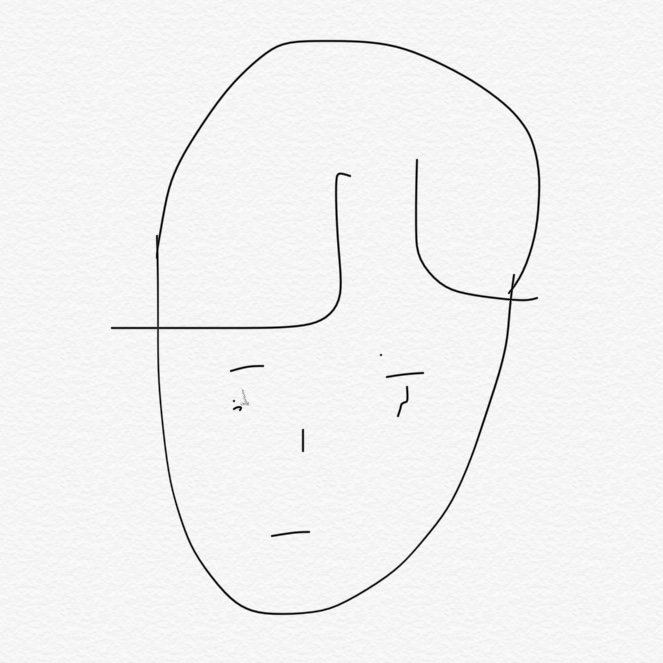
Comments